Το Packet Loss είναι ένα επίμονο πρόβλημα για τους παίκτες του Call of Duty: Warzone, επιβραδύνει βαθιά την ταχύτητα μετάδοσης του δικτύου και μερικές φορές προκαλεί καθυστέρηση ή καθυστέρηση Warzone ταυτόχρονα. Για να σας βοηθήσω να απαλλαγείτε από αυτό το πρόβλημα τη νέα σεζόν, εδώ σας δίνω μερικές χρήσιμες λύσεις.

Τι είναι η απώλεια πακέτων
Τα πακέτα είναι μονάδες δεδομένων που μεταδίδονται μέσω του δικτύου όταν εκτελείτε λειτουργίες στο Διαδίκτυο. Γενικά, τα πακέτα δρομολογούνται στον προορισμό τους μέσω της προκαθορισμένης διαδρομής, αλλά μερικές φορές υπάρχουν και πακέτα που περνούν από το δίκτυο και δεν φτάνουν στον προορισμό τους, αυτό ονομάζεται απώλεια πακέτων.
Οι αιτίες για την απώλεια πακέτων είναι πολλαπλές, αλλά υπάρχουν αρκετές επιδιορθώσεις που έχουν αποδειχθεί χρήσιμες για άλλους παίκτες. Διαβάστε παρακάτω για να δείτε πώς.
Πώς να διορθώσετε την απώλεια πακέτων στην εμπόλεμη ζώνη
Μπορείτε να διαβάσετε αυτό το άρθρο με τη σειρά μέχρι να βρείτε τη λύση που ταιριάζει στην περίπτωσή σας.
- Call of Duty: Warzone
Λύση 1: Αντιμετώπιση προβλημάτων της σύνδεσης δικτύου σας
Το πρόβλημα απώλειας πακέτων στις περισσότερες περιπτώσεις σχετίζεται στενά με τη σύνδεσή σας στο δίκτυο, προτού προχωρήσετε περαιτέρω, μπορείτε πρώτα να δοκιμάσετε τις παρακάτω λειτουργίες για την αντιμετώπιση προβλημάτων του δικτύου σας.
Κάντε επανεκκίνηση του δρομολογητή και του μόντεμ σας
1) Κλείστε τον φορητό υπολογιστή σας και μετά αποσυνδέστε το καλώδιο τροφοδοσίας του.
2) Απενεργοποιήστε τον δρομολογητή/μόντεμ σας και μετά αποσυνδέστε το καλώδιο τροφοδοσίας τους.
3) Κλείστε όλες τις εξωτερικές συσκευές σας και περιμένετε τουλάχιστον ένα λεπτό χωρίς να κάνετε τίποτα.
4) Συνδέστε τα καλώδια τροφοδοσίας στον φορητό υπολογιστή και στο δρομολογητή/μόντεμ σας.
5) Κάντε επανεκκίνηση του δρομολογητή/μόντεμ και του φορητού υπολογιστή σας.
6) Επανεκκινήστε το παιχνίδι σας και δοκιμάστε εάν μπορεί να λειτουργήσει κανονικά.
Χρησιμοποιήστε μια ενσύρματη σύνδεση
Η ασύρματη σύνδεση είναι πιο επιρρεπής σε απώλεια πακέτων, καθώς τα δεδομένα που μεταδίδονται μέσω αέρα είναι πιο πιθανό να χαθούν. Εάν χρησιμοποιείτε Wi-Fi για να εκτελέσετε το παιχνίδι, μπορείτε να δοκιμάσετε να χρησιμοποιήσετε μια ενσύρματη σύνδεση, καθώς η ενσύρματη σύνδεση θα σας προσφέρει μεγαλύτερη ταχύτητα και λιγότερο λανθάνον χρόνο, διευκολύνει τη μετάδοση δεδομένων.
Ενημερώστε το υλικολογισμικό του δρομολογητή σας
Το υλικολογισμικό περιέχει βασικές πληροφορίες διαμόρφωσης και χρησιμοποιείται για τη διαχείριση των ρυθμίσεων διεπαφής και ασφάλειας για τον δρομολογητή σας.
Ορισμένοι κατασκευαστές δρομολογητών εκδίδουν μερικές φορές ενημερώσεις για να διορθώσουν σφάλματα στο υλικολογισμικό τους και να βελτιώσουν την απόδοση των προϊόντων τους. Επομένως, είναι επίσης σημαντικό να ενημερώσετε το υλικολογισμικό του δρομολογητή σας για να επιλύσετε την απώλεια πακέτων παιχνιδιών Warzone.
Οι τρόποι είναι διαφορετικοί για διαφορετικούς δρομολογητές, μπορείτε να ανατρέξετε στο εγχειρίδιο του δρομολογητή σας ή να επικοινωνήσετε με την υποστήριξη πελατών για περισσότερες πληροφορίες.
Λύση 2: Ενημερώστε το πρόγραμμα οδήγησης του δικτύου σας
Όταν αντιμετωπίζετε απώλεια πακέτων κατά την εκτέλεση του Warzone, συνιστάται επίσης να ελέγξετε εάν το πρόγραμμα οδήγησης του δικτύου σας είναι παλιό ή κατεστραμμένο, καθώς το πρόγραμμα οδήγησης μπορεί να επηρεάσει άμεσα την ταχύτητα και την ομαλότητα του δικτύου σας.
Επιλογή 1: χειροκίνητα
Μπορείτε να μεταβείτε στον επίσημο ιστότοπο του κατασκευαστή της συσκευής δικτύου σας για να κάνετε λήψη του πιο πρόσφατου προγράμματος οδήγησης. Στη συνέχεια, πρέπει να το εγκαταστήσετε χειροκίνητα ακολουθώντας τις οδηγίες στην οθόνη σας.
Η μη αυτόματη ενημέρωση προγραμμάτων οδήγησης απαιτεί υπομονή και γνώσεις υπολογιστή, επειδή πρέπει να εκτελέσετε όλες τις λειτουργίες βήμα προς βήμα μόνοι σας.
Επιλογή 2: αυτόματα (συνιστάται)
Εάν δεν έχετε τον χρόνο, την υπομονή ή τις βασικές γνώσεις υπολογιστή για να ενημερώσετε το πρόγραμμα οδήγησης με μη αυτόματο τρόπο, σας συνιστούμε να το κάνετε. αυτομάτως με Driver Easy .
Εάν δεν μπορείτε να χρησιμοποιήσετε το Driver Easy κανονικά λόγω έλλειψης πρόσβασης στο Διαδίκτυο, μπορείτε να χρησιμοποιήσετε τη λειτουργία Driver Easy. ' ανάλυση εκτός σύνδεσης του προγράμματος οδήγησης Εύκολη επίλυση αυτού του προβλήματος.Driver Easy θα αναγνωρίσει αυτόματα το σύστημά σας και θα βρει τα πιο πρόσφατα προγράμματα οδήγησης για εσάς. Δεν χρειάζεται να γνωρίζετε ποιο σύστημα εκτελείται στον υπολογιστή σας και δεν κινδυνεύετε πλέον να κάνετε λήψη λάθος προγραμμάτων οδήγησης ή να κάνετε σφάλματα κατά την εγκατάσταση του προγράμματος οδήγησης.
ένας) Κατεβάστε και εγκαταστήστε το Driver Easy.
δύο) Τρέξιμο -το και κάντε κλικ Αναλύστε τώρα . Το Driver Easy θα σαρώσει τον υπολογιστή σας και θα εντοπίσει όλα τα προβληματικά προγράμματα οδήγησης.
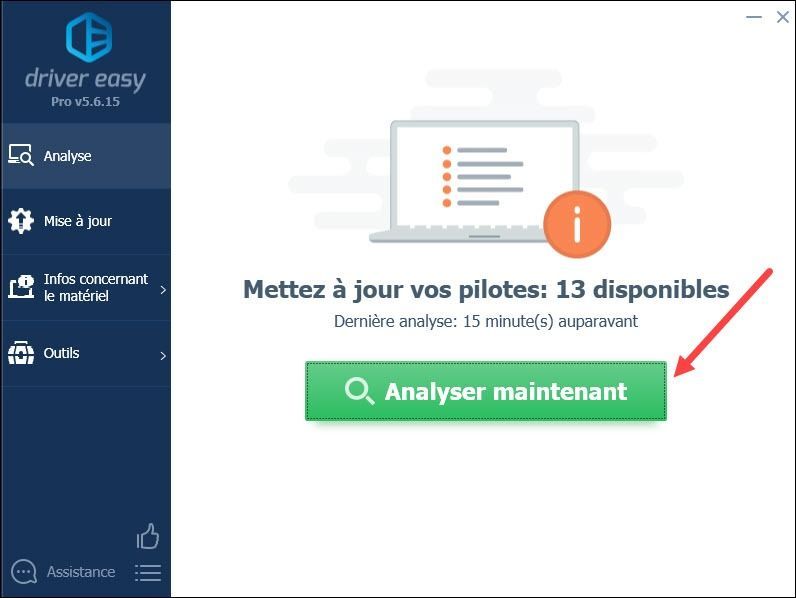
3) Κάντε κλικ Ενημέρωση όλων για να ενημερώσετε όλα τα κατεστραμμένα, χαμένα ή παλιά προγράμματα οδήγησης ταυτόχρονα. Αυτή η λειτουργία απαιτεί την έκδοση PRO από το Driver Easy – θα σας ζητηθεί αναβαθμίζω Driver Easy όταν κάνετε κλικ Ενημέρωση όλων .
Με το έκδοση PRO , μπορείτε να απολαύσετε ένα πλήρης τεχνική υποστήριξη καθώς και α Εγγύηση επιστροφής χρημάτων 30 ημερών .Μπορείτε επίσης να χρησιμοποιήσετε το ΔΩΡΕΑΝ έκδοση του Driver Easy: κάντε κλικ στο κουμπί Εκσυγχρονίζω δίπλα στη συσκευή δικτύου που έχετε αναφέρει για να κάνετε λήψη του πιο πρόσφατου προγράμματος οδήγησης και, στη συνέχεια, πρέπει να το εγκαταστήσετε χειροκίνητα στον υπολογιστή σας.
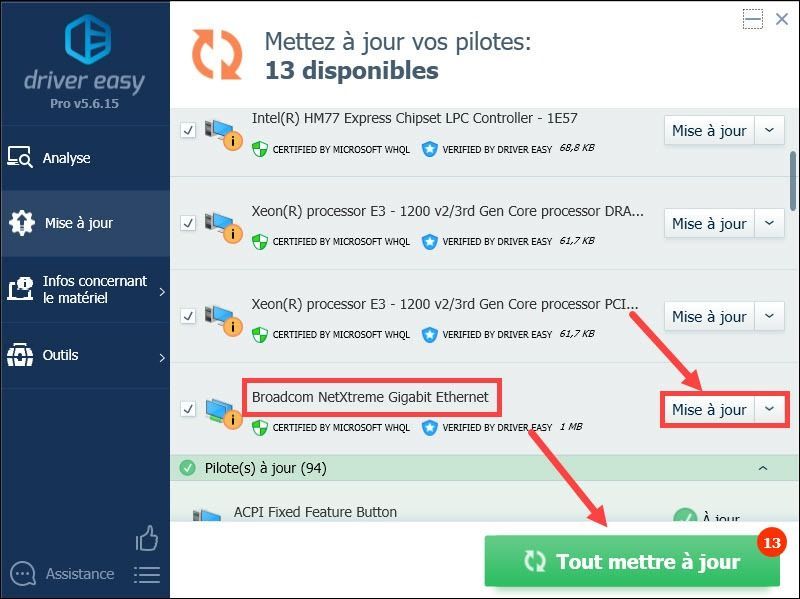
4) Μετά την ενημέρωση των προγραμμάτων οδήγησης, επανεκκίνηση τον υπολογιστή σας και ελέγξτε εάν το πρόβλημά σας έχει ήδη λυθεί.
Λύση 3: Εγκαταστήστε τις πιο πρόσφατες ενημερώσεις των Windows
Η Microsoft εκδίδει περιοδικά ενημερώσεις των Windows για να βελτιώσει την απόδοση του υπολογιστή σας, καθώς περιλαμβάνουν διορθώσεις για τη διόρθωση σφαλμάτων και ζητημάτων συμβατότητας που θα μπορούσαν να προκαλέσουν απώλεια πακέτων. Επομένως, συνιστάται να ενημερώνετε τακτικά το σύστημα Windows.
Ακολουθήστε τα επόμενα βήματα για να το κάνετε:
1) Πατήστε ταυτόχρονα τα πλήκτρα Windows+I στο πληκτρολόγιό σας και κάντε κλικ Ενημέρωση και ασφάλεια .
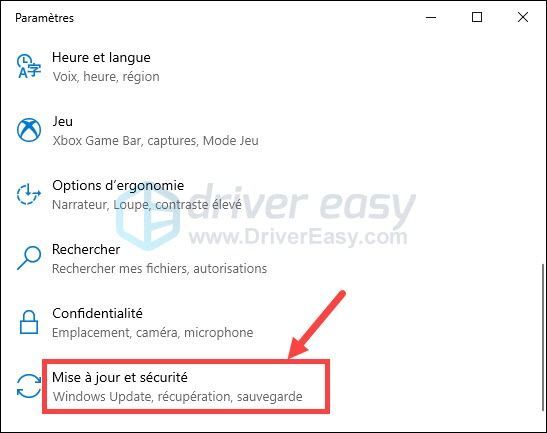
2) Κάντε κλικ Ενημερωμένη έκδοση για Windows στο αριστερό παράθυρο και μετά κάντε κλικ Ελεγχος για ενημερώσεις .
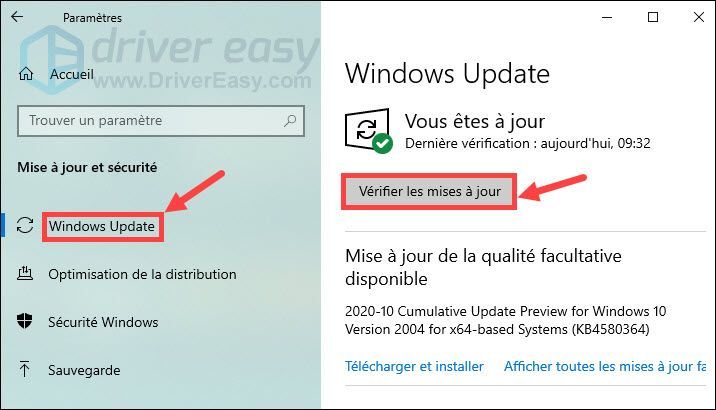
3) Ο υπολογιστής σας θα αναζητήσει και θα εγκαταστήσει αυτόματα τις πιο πρόσφατες ενημερώσεις των Windows στον υπολογιστή σας. Μόλις ολοκληρωθεί η διαδικασία, επανεκκινήστε τον υπολογιστή σας και ελέγξτε εάν το πρόβλημά σας έχει ήδη επιλυθεί.
Λύση 4: Δοκιμάστε ένα VPN
Η συνεχής απώλεια πακέτων μπορεί επίσης να υποδηλώνει πρόβλημα τοπικού δικτύου, σημαίνει ότι κάτι δεν πηγαίνει όπως αναμένεται στη σύνδεσή σας με τον διακομιστή του παιχνιδιού. Εάν οι λύσεις που δοκιμάσατε δεν λειτουργούν, μπορείτε να δοκιμάσετε να χρησιμοποιήσετε ένα VPN.
Οι διακομιστές VPN σάς παρέχουν μια σταθερή σύνδεση χαμηλής καθυστέρησης κατά τις ώρες αιχμής. Και το πιο σημαντικό είναι ότι θα λύσουν καλά τα προβλήματα που σχετίζονται με τις ρυθμίσεις NAT, QoS και τείχους προστασίας.
Θα βρείτε πολλά VPN στο διαδίκτυο, σε σύγκριση με το δωρεάν VPN, συνιστάται πάντα να επιλέξετε ένα VPN επί πληρωμή που είναι πιο αξιόπιστο και πιο ασφαλές, όπως π.χ NordVPN και Surfshark .
Θα πρέπει να αναφερθεί ότι η χρήση VPN θα μπορούσε να οδηγήσει σε αναστολή του λογαριασμού παιχνιδιού σας, εάν το χρησιμοποιείτε για να αποκτήσετε αθέμιτα πλεονεκτήματα κατά τη διάρκεια του παιχνιδιού ή για να χειριστείτε τα στατιστικά και τα δεδομένα του παιχνιδιού. Επομένως, να είστε προσεκτικοί με τις λειτουργίες σας κατά τη χρήση του VPN.Εδώ είναι λοιπόν οι κύριες λύσεις για την επίλυση της απώλειας πακέτων στο παιχνίδι Warzone, ελπίζουμε να λειτουργήσει στην περίπτωσή σας. Εάν έχετε άλλες ιδέες να μοιραστείτε, μην διστάσετε να αφήσετε το σχόλιό σας παρακάτω.

![[Επιλύθηκε] Squad Mic Not Working – Οδηγός 2022](https://letmeknow.ch/img/knowledge/32/squad-mic-not-working-2022-guide.jpg)




